### VMware 8 安装苹果 Mac OS X 10.7 Lion 教程知识点解析 #### 一、准备工作与所需工具 **1.1 VMware Workstation 8.0 正式版** - **链接**: 提供了官方正式版本的下载地址。 - **作用**: 作为虚拟化软件的核心组件,用于搭建虚拟机环境。 **1.2 VMware 8.0 汉化包** - **链接**: 提供了汉化包的下载地址。 - **作用**: 对于偏好中文界面的用户来说,汉化包能够提供更加友好的使用体验。 - **注意事项**: 作者出于安全性考虑,并未使用汉化包。但已验证该汉化包的有效性。 **1.3 MacOS X 10.7 安装包** - **链接**: 提供了 Mac OS X 10.7 安装包的下载地址。 - **作用**: 包含了安装系统的全部文件。 **1.4 HJMac** - **链接**: 提供了 HJMac 的下载地址。 - **作用**: HJMac 是一个引导工具,可以改善安装后的鼠标键盘响应问题。 - **使用说明**: 在后续步骤中将详细介绍。 **1.5 MacOS X 10.7.2 离线升级包** - **链接**: 提供了离线升级包的下载地址。 - **作用**: 用于将系统从 10.7 升级至 10.7.2 版本,避免在线升级可能出现的问题。 #### 二、虚拟机安装与配置 **2.1 安装 VMware Workstation 8.0** - **过程**: 安装过程简单,只需按照提示一步步进行即可。 - **备注**: 由于步骤较为常规,本文不再赘述。 **2.2 创建虚拟机** - **选择虚拟机类型**: 需要选择 FreeBSD x64 作为虚拟机的型号。 - **硬件配置**: - **CPU**: 推荐至少双核心。 - **内存**: 最好不少于 2GB。 - **硬盘**: 至少 30GB 以确保有足够的空间安装操作系统及应用。 #### 三、系统安装步骤 **3.1 启动虚拟机并加载安装介质** - **操作**: 将下载好的 Mac OS X 10.7 安装介质挂载到虚拟机上,并启动虚拟机。 **3.2 进行安装** - **步骤**: 根据安装向导提示完成操作系统安装。 #### 四、离线升级至 10.7.2 **4.1 准备工作** - **下载离线升级包**: 如前所述,通过其他途径将离线升级包传输至虚拟机内部。 **4.2 升级步骤** - **步骤**: 1. **启动虚拟机**: 进入已安装的 Mac OS X 10.7.1 系统。 2. **启动终端**: 打开终端程序。 3. **备份 kext 文件**: - 命令: `cp -rv /System/Library/Extensions/AppleLSIFusionMPT.kext .` - 注意: 命令末尾有一个点号。 4. **升级系统**: - 执行正常的 10.7.2 补丁升级操作。 5. **移除备份**: - 命令: `sudo rm -rfv /System/Library/Extensions/AppleLSIFusionMPT.kext` 6. **恢复文件**: - 命令: `sudo cp -rv AppleLSIFusionMPT.kext /System/Library/Extensions` 7. **重启系统**: - 输入密码后正常重启计算机。 #### 五、使用 HJMac 解决鼠标键盘卡顿问题 **5.1 HJMac 使用方法** - **目的**: 解决初次启动时鼠标键盘响应缓慢的问题。 - **操作**: - 在安装过程中使用 HJMac 引导,即可解决前述问题。 ### 结语 通过上述详尽的图文教程,用户不仅能够顺利完成 Mac OS X 10.7 Lion 在 VMware 8 上的安装,还能通过离线升级的方式避免常见的升级问题,并利用 HJMac 工具优化用户体验。这一系列的操作为那些希望在 Windows 平台上运行 Mac OS 的用户提供了一个实用而高效的解决方案。
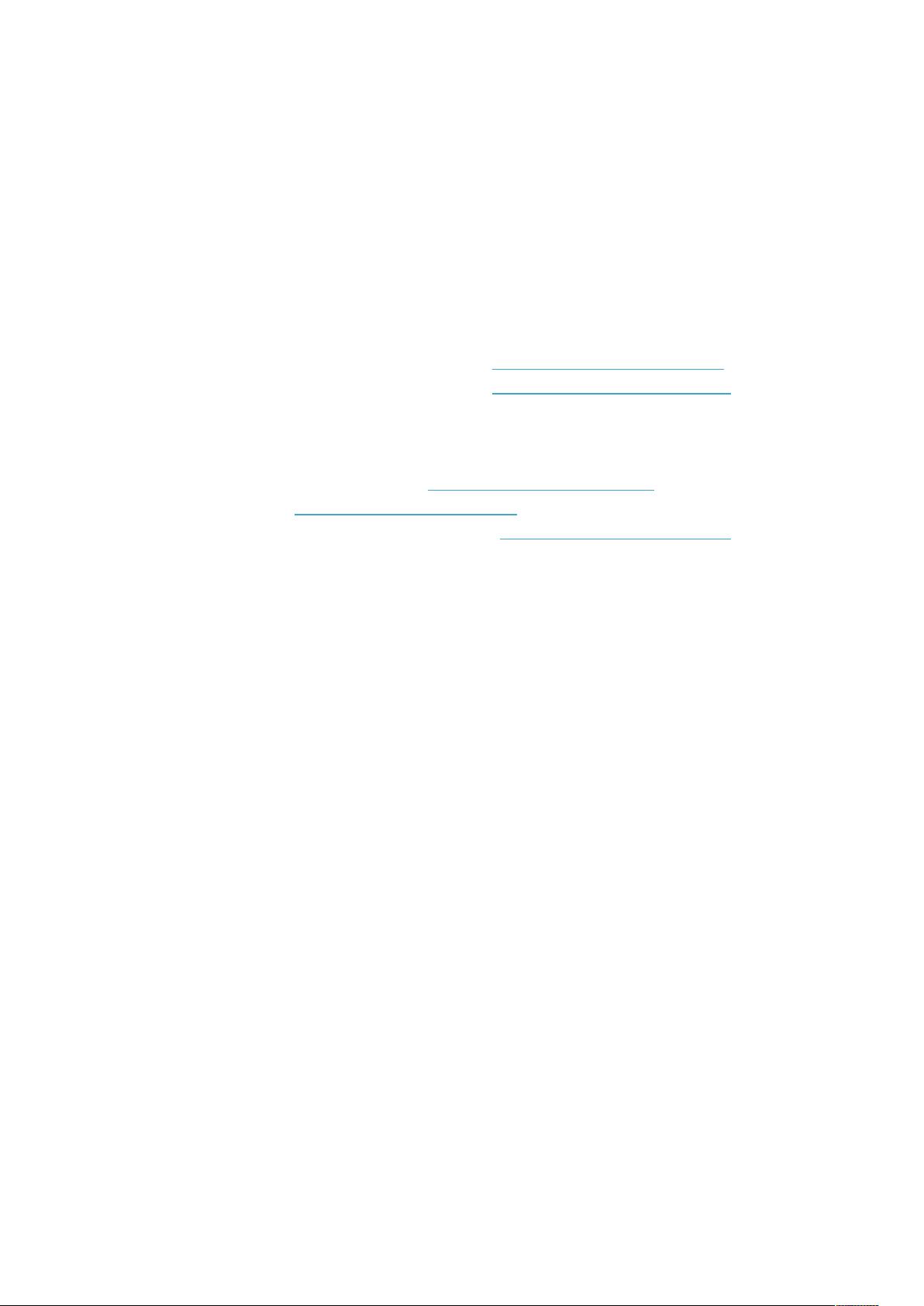
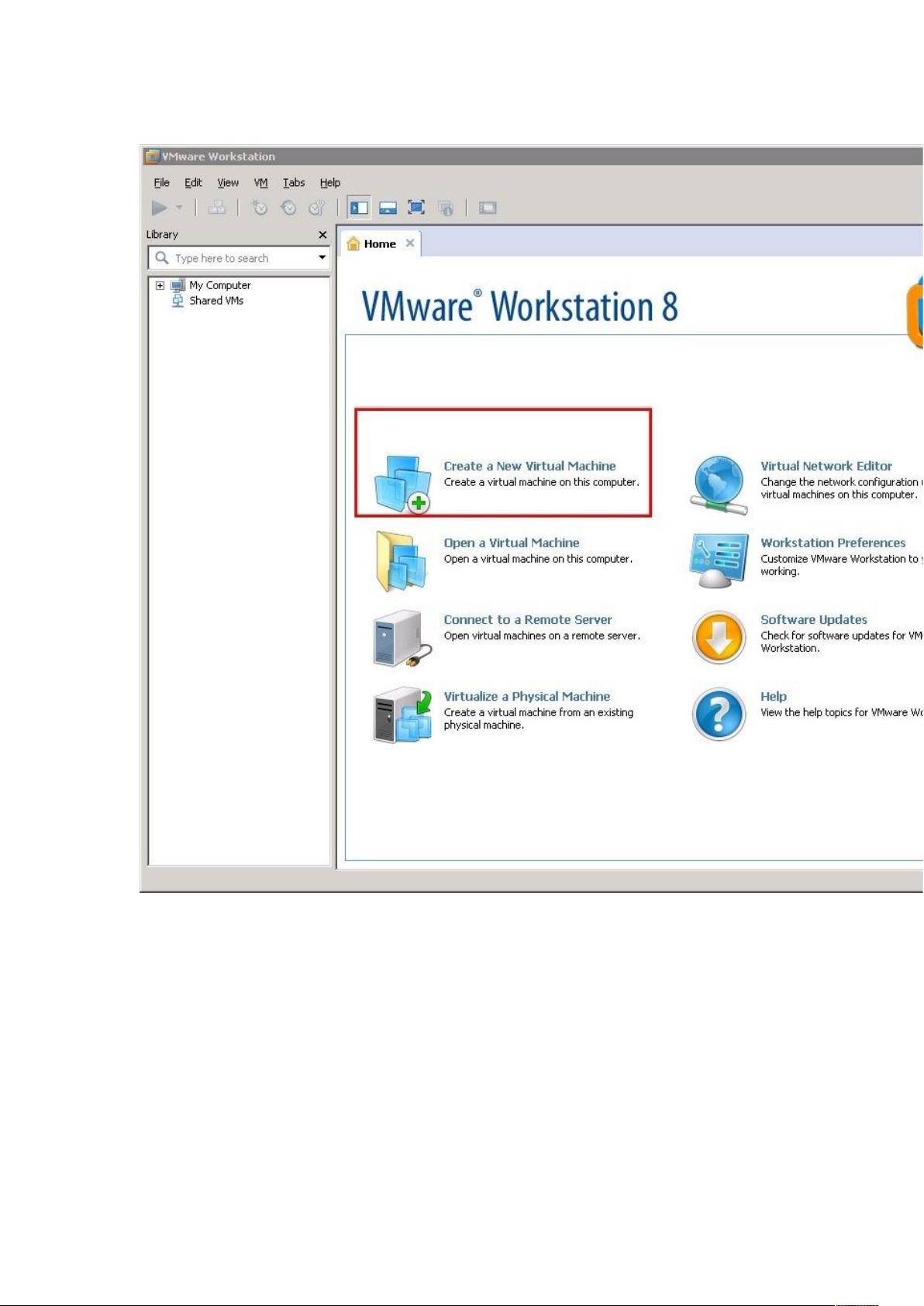
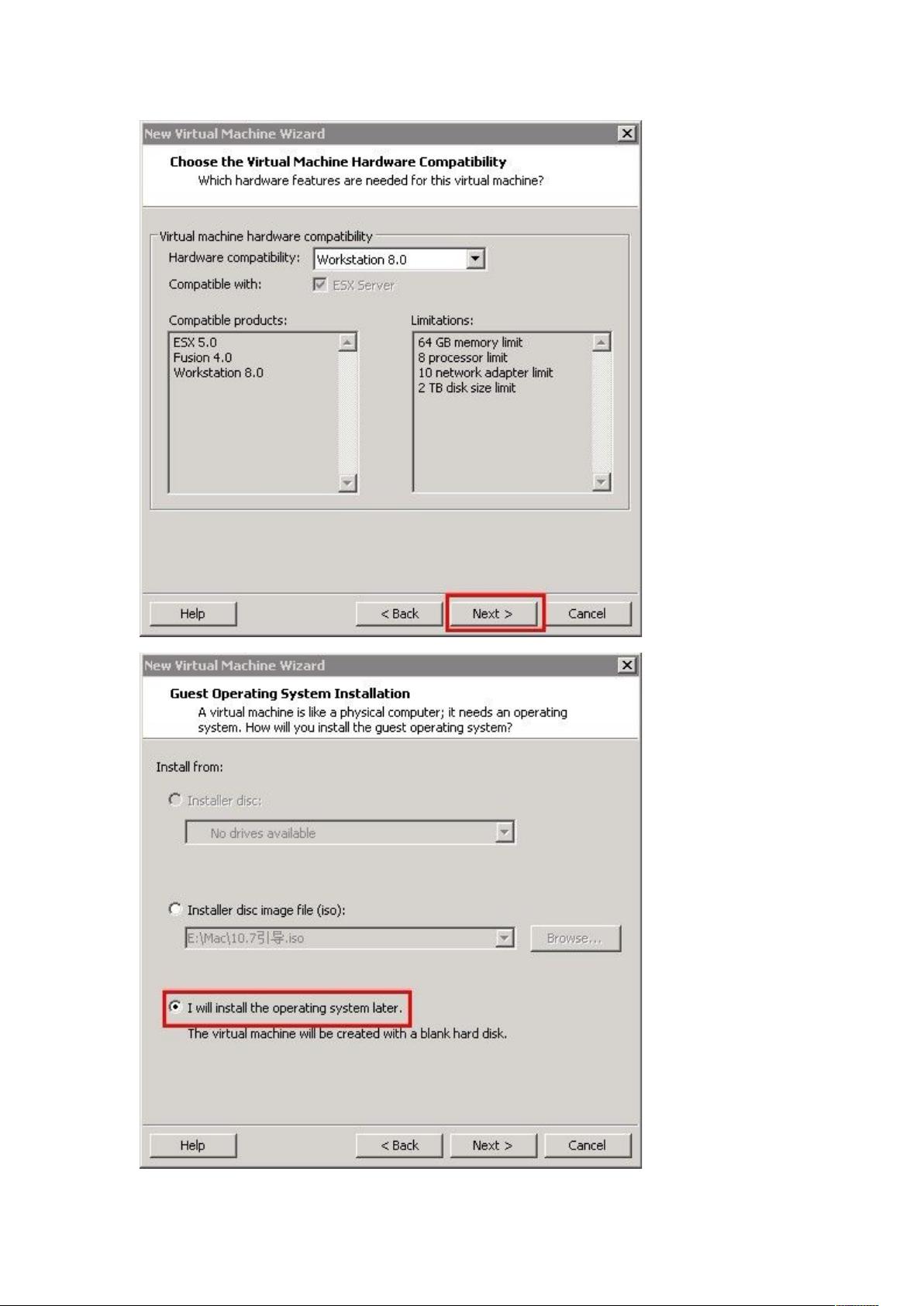
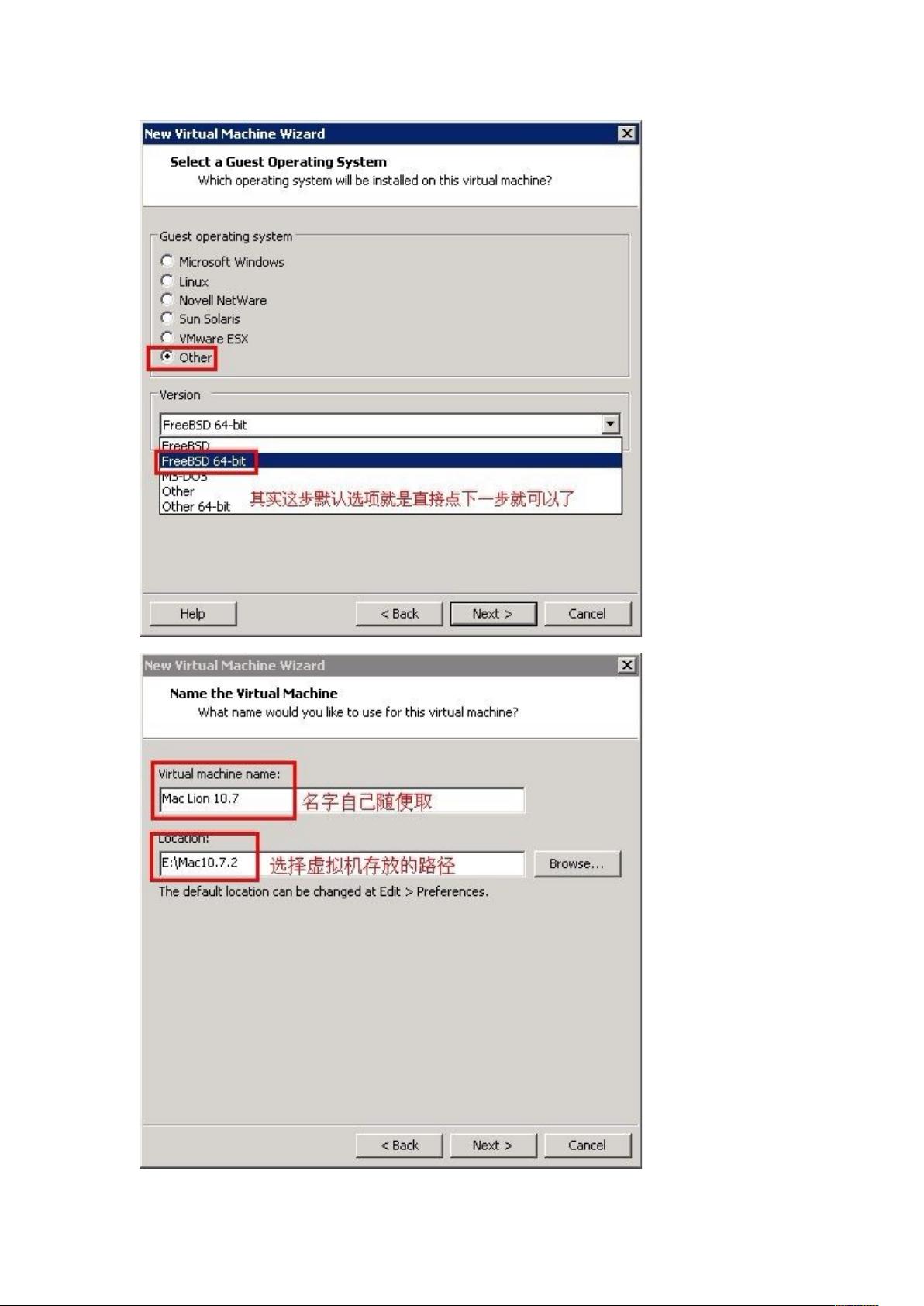
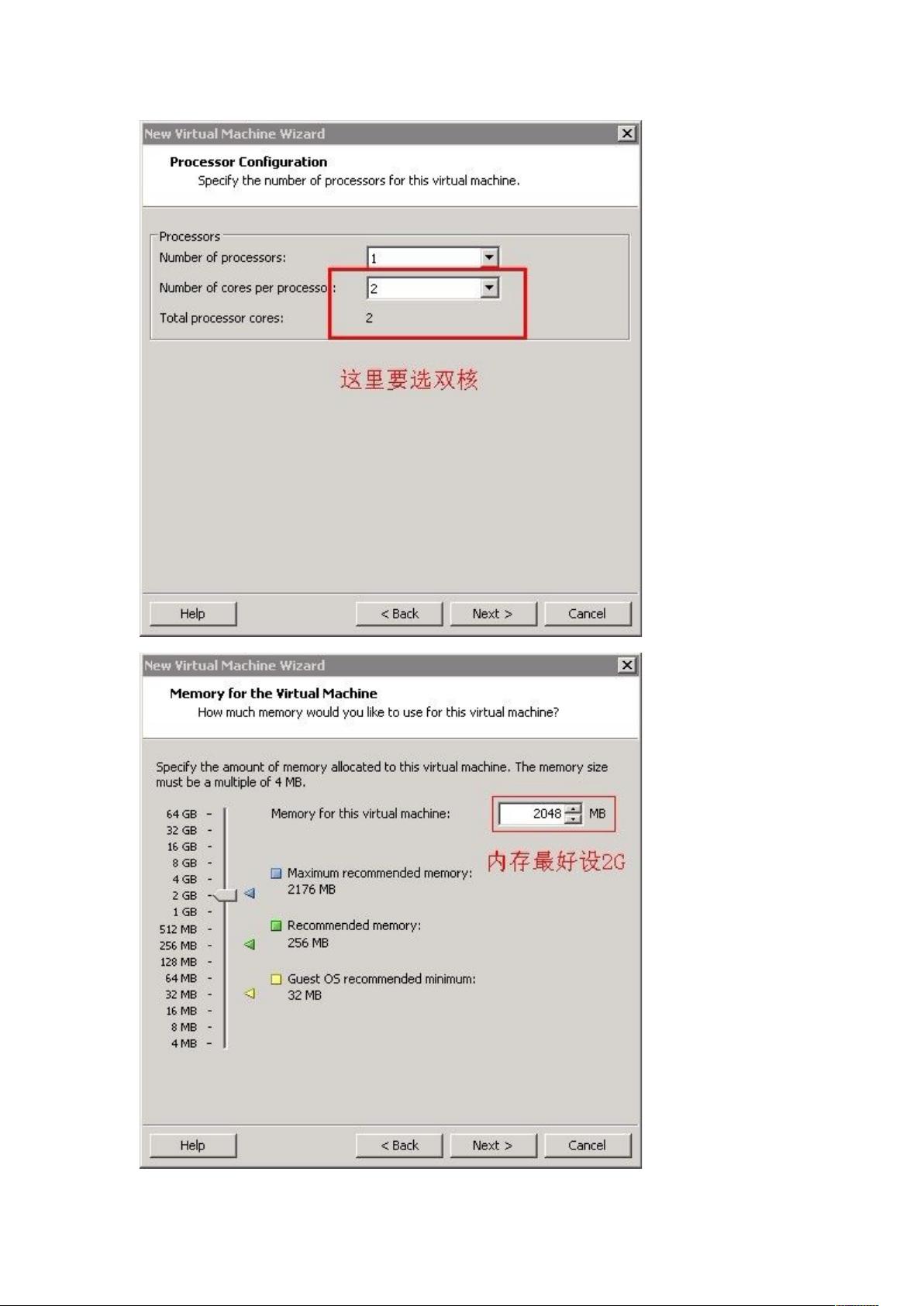
剩余42页未读,继续阅读

- 粉丝: 16
- 资源: 31
 我的内容管理
展开
我的内容管理
展开
 我的资源
快来上传第一个资源
我的资源
快来上传第一个资源
 我的收益 登录查看自己的收益
我的收益 登录查看自己的收益 我的积分
登录查看自己的积分
我的积分
登录查看自己的积分
 我的C币
登录后查看C币余额
我的C币
登录后查看C币余额
 我的收藏
我的收藏  我的下载
我的下载  下载帮助
下载帮助

 前往需求广场,查看用户热搜
前往需求广场,查看用户热搜最新资源


 信息提交成功
信息提交成功